今天一个网名叫"世界是平的"的同学来找到我说,使用microkms神龙版激活win8.1系统时出现了"错误:0x80070426运行在Microsoft Windows非核心版的计算上"的问题,一般情况下,出现此问题基本都是系统激活文件的权限损坏了,比如使用了不正当的系统激活工具,目前虽然网上有很多关于kms激活的工具,但是大多都不是绿色无损系统的,所以在选择kms激活工具的时候也要特别注意,好了,下面开始今天的教程彻底根除激活win8.1系统时出现错误:0x80070426的问题。
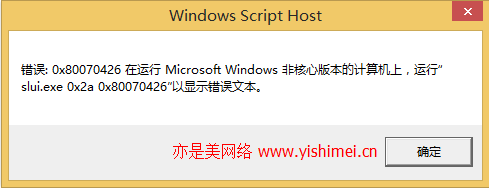
首先我们找到系统激活文件所在的目录,C:\Windows\System32\spp文件夹,spp文件夹下有个store文件夹,如下图所示:
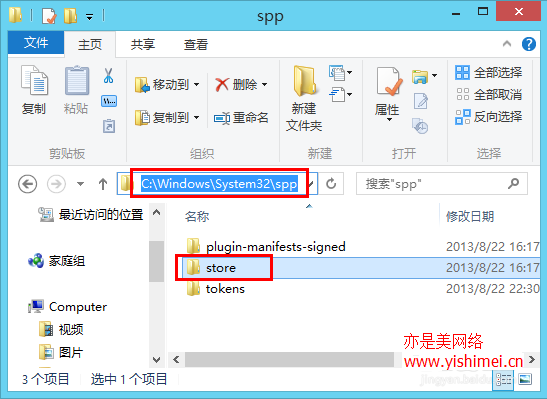
然后我们右键点击store文件夹,选择"属性",打开后切换到"安全"选项卡,如下图所示:
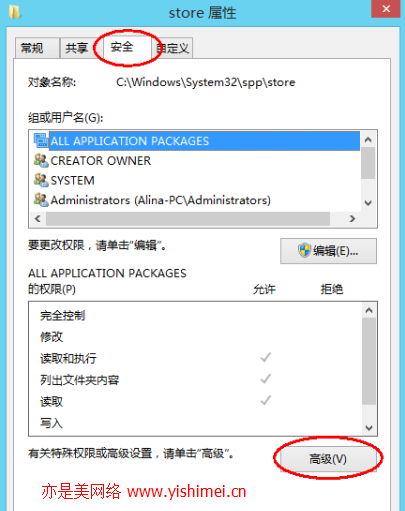
然后点击"高级",如下图所示:
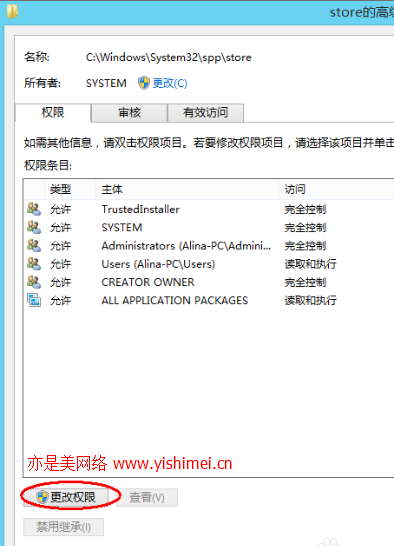
接着点击"更改权限",弹出如下界面:
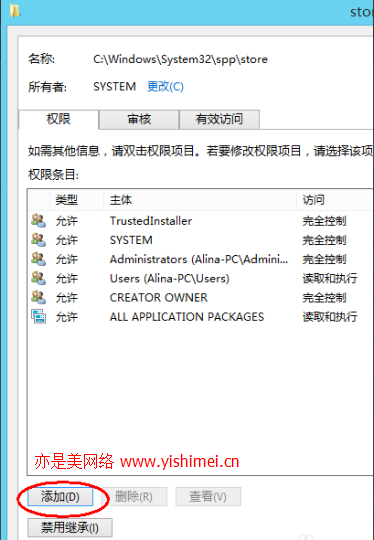
在这个界面中,我们点击"添加",弹出如下图所示:
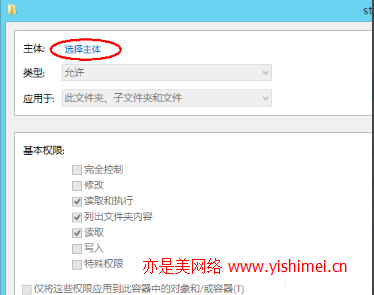
在此界面中,我们点击"选择主体",弹出如下图所示窗口:
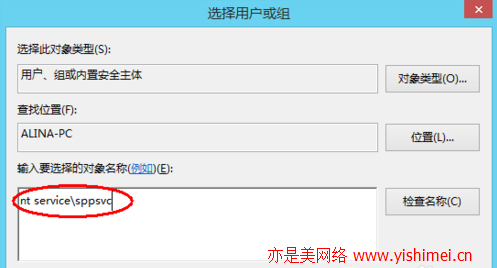
在"输入要选择的对象名称"下面输入nt service\sppsvc,然后点击确定。
接下来的窗口中:
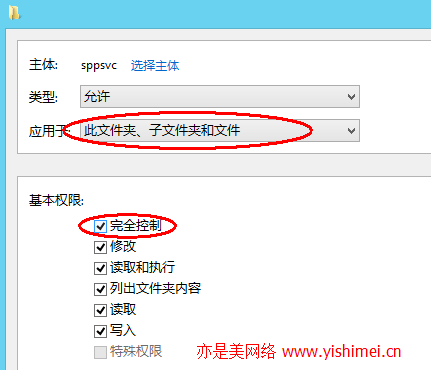
如上图所示,勾选"完全控制",然后确定。
完成以上操作后,我们需要打开"服务",找到"software protection",然后将其启动,具体的步骤为:
按下win+R组合键打开运行,然后输入services.msc,回车即可打开服务。
完事后,最好能重新启动下计算机。
重启后,点击下载microkms神龙版,然后联网进行正规在线激活。

